我们在使用电脑的时候,经常会碰到一些问题,最常见的就是系统开机的问题了,有很多用户碰到了开机提示group policy client服务未能登录,但是却又不知道应该怎么办,那么win7系统提示proup policy client服务未能登录怎么办呢?今天为大家分享win7系统proup policy client提示服务未能登录的解决方法。
group policy client服务未能登陆解决方法:
1、出现下面这图显示的情况,大家就可以跟着往下学习。如图所示:

2、因为系统已经无法正常启动了,所以这个时候,咱们还是采取开机时一直按F8的方式进入高级启动选项,然后选择安全模式。如图所示:
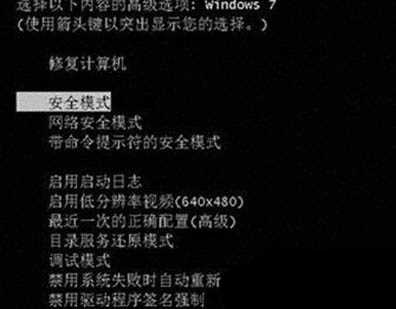
3、登录使用管理员身份进入,这样可以获得电脑操作的最大权限,方便之后的操作。接下来,咱们同时按下Win+R打开运行窗口,然后在搜索框中输入regedit,这样就可以打开电脑的注册表编辑器窗口了。如图所示:
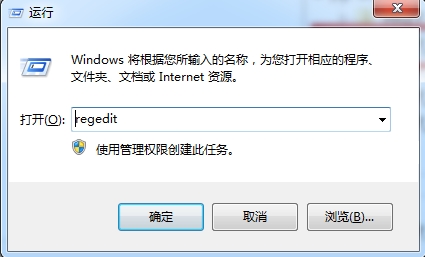
4、在左侧的菜单中,咱们依次展开HKEY_CURRENT_USER,然后右键点击该项,然后在下滑菜单中选择权限。如图所示:
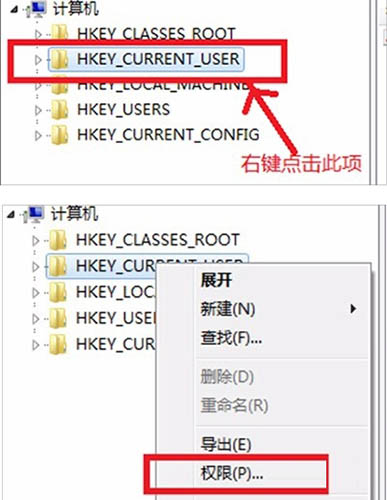
5、在弹出来的权限设置窗口中,咱们点击下方的添加,接下来会弹出选择用户或组的窗口,咱们需要在下图中的红色方框中输入对象名称,也就是咱们登陆的电脑账户名称了,如果没有修改过的话,一般都是administrator,然后单击下方的确定。如图所示:
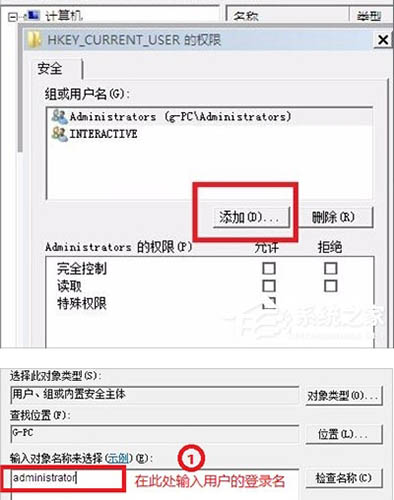
6、之后返回到组或用户名这里,我们就可以看到自己添加的选项,我们选中这个选项,然后在下方的权限设置中将“完全控制”和“读取”两项全部勾选上,最后确定退出窗口就可以了。如图所示:
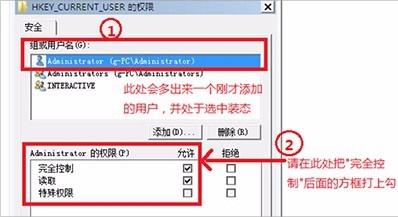
关于win7系统提示group policy client服务未能登录的解决方法就为用户们详细介绍到这边了,用户们只需要开机选择安全模式,之后带注册表,最后赋予注册表权限就可以了,希望本篇教程对大家有所帮助,更多精彩教程请关注u启动官方网站。

